¿No puedes usar las llamadas Wi-Fi en el iPhone? 5 soluciones que funcionan

Una de las mejores cosas del Wi-Fi es poder hacer una llamada cuando el servicio celular es limitado. Pero puede ser frustrante si no puedes usar el Wi-Fi para llamar a tu iPhone por varias razones. ¿Buenas noticias? Sea cual sea el problema, puede solucionarse en unos pocos pasos fáciles de seguir. Así que, ¡tenga paciencia y siga las soluciones paso a paso!
Arreglando llamadas Wi-Fi en el iPhone:

Así que, para usar la llamada Wi-Fi en el iPhone, mira a qué problema te enfrentas de los que aparecen a continuación. Y luego arregla como se indica en las líneas de abajo:
¿Tu iPhone está conectado a Wi-Fi?
Lo primero es lo primero. Lo básico que muchos usuarios suelen olvidar es no comprobar si su iPhone está conectado a una Wi-Fi o no. Puedes comprobar el estado de la conectividad Wi-Fi yendo a Ajustes> Wi-Fi en tu iPhone. Si ves una marca de verificación junto a la red conectada, significa que la Wi-Fi está conectada. Una forma rápida de comprobar si la conexión funciona es abrir un navegador y visitar cualquier sitio web. Ve a la siguiente solución, si funciona bien.
¿Está activada la llamada Wi-Fi?
En caso de que las llamadas por Wi-Fi estén desactivadas, no podrás hacer llamadas con Wi-Fi. Así que, para poder encenderlo:
- Ir a Ajustes
- Ve a Llamadas Wi-Fi y pasa la palanca a la derecha para encenderlo.
Si ya está encendido, puede intentar el siguiente paso a continuación.
Restablecer la configuración de la red:
A veces, al restablecer los ajustes de red también se pueden solucionar problemas de llamadas Wi-Fi en el iPhone. Para restablecer los ajustes de red:
- Ir a Ajustes
- Ir a Restablecer la configuración de la red
- Introduzca la contraseña
- Toca confirmar y eliminar los ajustes de Wi-Fi.
¡En caso de duda, reinicie!
Reiniciar tu iPhone puede solucionar muchos problemas, incluyendo las llamadas Wi-Fi. Para reiniciar tu iPhone:
- Mantén pulsados el botón Sleep/Wake y el botón Home simultáneamente.
- Esperar a que la pantalla se quede en blanco mientras se mantienen los dos botones
- Espera, hasta que el logo de Apple aparezca en tu pantalla.
Para los modelos de iPhone X o superiores:
- mantenga presionado el botón lateral junto con el botón de subir o bajar el volumen.
- pasa el botón de encendido por la pantalla.
Restaurar la configuración de fábrica:
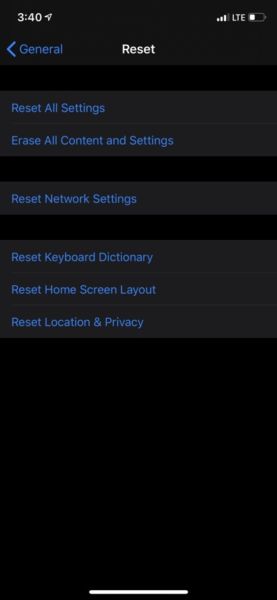
Cuando otras soluciones fallan, prepárate para una solución avanzada, es decir, para restaurar los ajustes de fábrica de tu iPhone. Esto eliminará todo el contenido y los ajustes de tu teléfono. Así que asegúrate de que has hecho una copia de seguridad de todos los datos antes de emplear esta solución.
Con el fin de restaurar los ajustes de fábrica:
- Ir a Ajustes
- Ir a General> Reajustar
- Ir a Borrar todo el contenido y la configuración
- Pulse Continuar
- Borrar ahora
Hable con su proveedor de servicio móvil:
En caso de que todas las opciones mencionadas anteriormente fallen, puede ponerse en contacto con su proveedor de servicios de Wi-Fi y explicarle el problema. Porque tu cuenta podría tener un problema y tu proveedor de servicio de telefonía móvil podría resolverlo.
¿Encontraste útiles estos arreglos? ¿Cuál de las anteriores funcionó para usted? ¿O tienes alguna pregunta? Comparta con nosotros los comentarios que aparecen a continuación.
Manténgase en sintonía con el iOSmaniacos para obtener más publicaciones interesantes y útiles para sus dispositivos iOS!
Temas Relacionados: fix , Guías , Tutoriales , iPhone , iPhone Trucos , Trucos , troubleshooting , tutorial , Wi-Fi , Wi-Fi Calling

Marcos Robson es redactor autónomo de Tech&Crumb y redacta los temas de seguridad, privacidad, libertad de información y cultura hacker (WikiLeaks y criptografía). Actualmente trabaja en en Nueva York (Wired).






